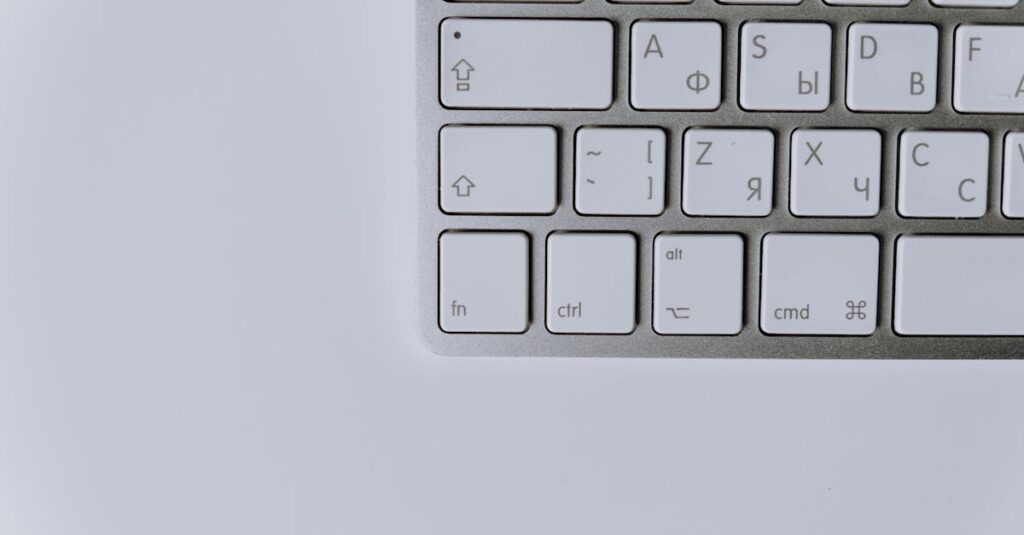Les touches F1 à F12, présentes sur la majorité des claviers vendus par des fabricants comme Microsoft, Dell, Lenovo ou encore Apple, restent souvent méconnues ou sous-utilisées. Pourtant, elles regorgent de fonctionnalités qui, bien maîtrisées, peuvent considérablement améliorer votre efficacité au quotidien, que vous soyez un développeur, un professionnel de l’administration système, ou un simple utilisateur avancé. Leurs fonctions diffèrent selon l’environnement — Windows ou Mac —, et même selon les modèles, notamment chez les marques spécialisées comme Logitech, ASUS, Acer, Corsair ou Razer, qui proposent souvent des options personnalisées sur leurs claviers gaming ou professionnels.
Comprendre le rôle fondamental des touches F1 à F12 sur Windows
Sur un système Windows, chaque touche de fonction (F1 à F12) correspond à un raccourci précis, souvent utilisé dans les logiciels ou au niveau du système lui-même, qui facilite des tâches courantes. L’usage de la touche Fn sur les claviers d’ordinateurs portables est un point à connaître : elle permet d’activer les fonctions secondaires attribuées aux touches de fonction.
Voici un panorama détaillé des actions standards sur Windows :
- F1 : ouvrir la fenêtre d’aide contextuelle dans presque toutes les applications. C’est un réflexe essentiel quand on rencontre un obstacle technique.
- F2 : renommer un fichier sélectionné dans l’explorateur ou un dossier système, un raccourci extrêmement utile en organisation de fichiers.
- F3 : lancer la recherche dans la plupart des programmes, notamment sur des navigateurs ou dans des documents comme Word.
- F4 : placer rapidement le curseur dans la barre d’adresse du navigateur ou de l’explorateur de fichiers. En combinaison avec Alt, cette touche ferme la fenêtre active, un raccourci avantageux à connaître pour gérer rapidement les applications ouvertes.
- F5 : actualiser une page web ou la vue active dans divers logiciels. Cette fonction évite souvent de clore et rouvrir une application pour vérifier des mises à jour.
- F6 : aider à la navigation dans les onglets et la barre d’adresse des navigateurs. Par exemple, sur Chrome, elle active la barre d’URL, ce qui accélère la saisie d’une nouvelle adresse.
- F7 : une touche moins utilisée mais cruciale dans la correction en traitement de texte, permettant de lancer le contrôle orthographique dans Microsoft Word ou autres suites bureautiques.
- F8 : intervenir au démarrage du PC pour accéder au mode sans échec, étape souvent décisive pour le dépannage avancé d’un ordinateur HP, Asus ou Acer.
- F9 : vérifier l’arrivée de nouveaux e-mails dans les logiciels de messagerie, pratique pour un usage professionnel quotidien.
- F10 : combinée avec la touche Shift, elle ouvre le menu contextuel, une alternative clavier au clic droit de la souris.
- F11 : activer ou désactiver le mode plein écran dans les navigateurs, un gain d’espace pour favoriser la concentration pendant la navigation.
- F12 : ouvrir la fonction ‘Enregistrer sous’ dans Word, ou accéder aux outils de développement (code source) dans les navigateurs, notamment important pour les développeurs web et les testeurs.
Pour une maîtrise encore plus rapide de ces fonctions, sachez que la plupart des claviers professionnels de marques reconnues comme Corsair ou Razer permettent une personnalisation avancée des touches via des pilotes dédiés. Cela facilite par exemple le mapping des touches F pour ouvrir des scripts ou lancer des macros, pertinents en gestion de serveurs.

Les touches Fn et leur rôle subtil mais essentiel sur Mac
Chez Apple, les touches F1 à F12 remplissent non seulement des raccourcis classiques, mais elles intègrent aussi des fonctions système clés, touchant notamment à des paramètres matériels et logiciels de macOS. Cette dualité d’usage est gérée via la touche Fn, très répandue sur les MacBook, et parfois couplée à la Touch Bar sur les modèles récents.
Les fonctions principales associées aux touches de fonction sur Mac sont :
- F1 : réduire la luminosité de l’écran, un contrôle rapide très apprécié en environnements sombres.
- F2 : augmenter cette luminosité, continuité naturelle de F1 pour un réglage fin hors du panneau de contrôle.
- F3 : activation de Mission Control, qui affiche en un coup d’œil toutes les fenêtres ouvertes, une fonctionnalité centrale dans le multitâche sous macOS.
- F4 : lancement du Launchpad, facilitant l’accès à toutes les applications installées, un atout pour un travail organisé.
- F5 et F6 : gestion du rétroéclairage du clavier, particulièrement utile pour travailler confortablement dans des conditions de faible luminosité.
- F7 à F9 : contrôles multimédias pour passer en arrière, pause ou lecture, et avancer dans les pistes audio ou vidéo, compatibles avec de nombreuses apps.
- F10, F11 et F12 : contrôle du volume audio, pour couper le son ou l’ajuster directement sans interrompre votre flow de travail.
Sur les MacBook équipés de la Touch Bar, ces fonctions peuvent être remplacées par une interface tactile où les touches sont personnalisables via les préférences système. Cet élément est un cas d’usage intéressant contrastant avec l’univers PC.
L’adaptation des professionnels Apple aux touches de fonction
Dans les environnements Apple, notamment dans le développement et le design graphique, on constate que les touches de fonction sont souvent moins sollicitées pour des raccourcis standards et plus intégrées dans des workflows personnalisés, notamment grâce aux outils comme Automator ou les scripts shell. Par exemple, les utilisateurs de logiciels de création graphique sur Mac comme des outils d’édition d’images ou de montage audio (par exemple, avec Blender ou des alternatives d’édition courantes) peuvent gagner en productivité en mappant ces touches à certaines actions clés.
Ce paramétrage spécifique est souvent pris en charge dans des claviers externes Apple compatibles avec les technologies Bluetooth et USB, incluant des modèles de marques comme Logitech, Dell ou encore Asus, qui proposent des solutions hybrides pour professionnels travaillant sur plusieurs systèmes.
Les touches F1 à F12, leviers d’optimisation pour les développeurs et administrateurs système
Dans des contextes techniques, les touches F1 à F12 jouent un rôle particulièrement stratégique :
- F1 : la quête immédiate d’aide est intégrée au quotidien, que cela soit dans des IDE ou des outils d’administration.
- F5 : pour relancer un build ou rafraîchir une vue de dossier, cette touche est incontournable dans les environnements Windows et Linux.
- F8 : l’accès au mode sans échec est capital en dépannage rapide, évitant de longs délais au redémarrage manuel.
- F12 : l’accès direct aux consoles de développement web accélère la vérification des scripts, utile pour déboguer rapidement avec des outils embarqués dans Chrome ou Firefox.
Un opérateur admin pourrait, par exemple, programmer des macros via un clavier gaming Corsair pour automatiser des séries de commandes sur un serveur, réduisant ainsi les risques d’erreur humaine et optimisant le maintien en production. Ces fonctionnalités, peu visibles à première vue, traduisent un savoir-faire technique enrichi par l’expérience terrain.
Le fait de savoir exploiter efficacement ces raccourcis est un avantage technique clé, que Microsoft, HP ou Lenovo intègrent d’ailleurs dans leurs formations utilisateur et guides techniques.
Personnaliser les touches F1 à F12 : avantages et défis pour les utilisateurs avancés
Il est possible, sur certaines configurations, notamment sous Windows avec les claviers Razer ou Asus, de redéfinir les actions des touches F1 à F12 via des logiciels dédiés. Cela améliore la réactivité dans des tâches répétitives ou spécifiques à une application métier. Voici quelques exemples d’applications :
- Assigner l’ouverture rapide de fichiers ou dossiers projectifs.
- Créer des raccourcis pour lancer des scripts PowerShell ou Bash sur des serveurs distants.
- Mixer des touches de fonction avec des commandes multimédias dans un environnement de présentation.
- Optimiser la gestion des flux de travail dans des CRM ou des applications de gestion documentaire.
- Configurer des séquences de touches pour macro dans les outils de montage audio ou vidéo.
Cependant, cette flexibilité peut poser des problèmes d’incompatibilité, surtout dans des environnements partagés entre Mac et PC, où les mappings ne se recoupent pas toujours. Ainsi, planifier l’implémentation avec des outils comme Microsoft Remote Desktop ou des machines virtuelles nécessite un soin particulier.
S’adapter entre Windows et Mac : conseils pour une transition efficace
Pour les professionnels navigant entre Mac et Windows, comprendre les particularités d’attribution des touches F1 à F12 évite une friction inutile, surtout en support utilisateur ou lorsqu’on administre des postes de travail Apple et Microsoft simultanément.
- Se familiariser avec la touche Fn et ses combinaisons sous les deux OS.
- Conserver une documentation accessible sur les raccourcis personnalisés dans chaque environnement.
- Utiliser des logiciels tiers pour uniformiser les raccourcis lors de sessions distantes.
- Tester la compatibilité des macros avant déploiement à grande échelle.
- Adapter l’usage selon le modèle de clavier : gaming, bureautique, ultraportable, etc.
Exploiter les fonctions F1 à F12 dans la bureautique et la gestion documentaire
Dans un cadre bureautique, maîtriser les touches F1 à F12 permet de gagner un temps précieux :
- F2 : renommage rapide sans perdre le focus sur un document.
- F3 : recherche systématique dans les fichiers, mailings et rapports.
- F7 : outil de correction orthographique, idéal pour la relecture finale.
- F12 : accès à la fonction ‘Enregistrer sous’, évitant d’utiliser les menus à la souris.
- F5 : actualiser les données affichées, notamment dans les tableaux et bases documentaires.
Ce sont les combinaisons souvent enseignées dans des formations bureautiques ou des documentations comme celle de la suite LibreOffice. Ces raccourcis sont compatibles avec des claviers HP, Dell ou Acer, et parfois avec des outils open source favorisant une productivité accrue.
Utilisation dans les logiciels mail et documents
Les touches fonctionnelles trouvent un usage spécifique dans des logiciels de messagerie et traitement de textes avancés. Par exemple, F9 rameute la vérification des courriels dans Outlook, évitant de naviguer dans les menus — vous pouvez retrouver des astuces précises pour annuler un envoi dans ce contexte sur Learnup. En parallèle, pour insérer des caractères spéciaux via le clavier, pensez à utiliser efficacement les combinaisons avec Alt et les touches fonctionnelles, détaillées sur cette page.

Les avantages des touches F1 à F12 pour les utilisateurs multimédias et créatifs
Dans les travaux de design ou de montage audio et vidéo, qu’ils soient réalisés sur Mac ou PC, les touches F1 à F12 peuvent être des raccourcis essentiels pour accélérer et fluidifier les flux de travail. Par exemple :
- Façonner l’accessibilité sonore : les touches F10 à F12 régulent finement le son sans interrompre l’édition.
- Découvrir des raccourcis pour contrôler la lecture/pause : F7 à F9 facilitent la navigation dans les timelines audio ou vidéo.
- Optimiser le rétroéclairage du clavier : F5 et F6 augmentent ou diminuent la luminosité des touches, un vrai confort dans des sessions nocturnes.
- Personnaliser des macros : les claviers Razer et Corsair permettent de rendre ces touches fluides pour vos logiciels audio comme Blender, avec des combinaisons personnalisées.
- Adapter la luminosité de l’écran : F1 et F2 sont utilisés sur Mac pour cela, ce qui évite des interruptions dans vos sessions créatives.
Les professionnels du multimédia apprécient aussi ces raccourcis dans des domaines où chaque seconde compte, comme dans la retouche photo avec des logiciels en ligne accessibles via des navigateurs, dont on peut améliorer la maîtrise grâce à des raccourcis clavier efficaces (Photopea par exemple).
Les touches de fonction et l’innovation hardware en 2025
Si en 2025, les touches F1 à F12 conservent un rôle central dans les interactions classiques, l’innovation hardware tend à leur donner un nouvel aspect. Les claviers gaming et professionnels proposés par des marques comme Razer, Corsair ou Logitech voient leurs touches fonction passer du simple raccourci à un composant personnalisable via logiciels et parfois même par intelligence artificielle, permettant d’automatiser des séquences complexes.
Certains modèles intègrent aussi un écran tactile secondaire ou des écrans OLED sur chaque touche, offrant un retour visuel et contextuel. Cette tendance se retrouve aussi chez Apple, avec une évolution possible de la Touch Bar vers des surfaces encore plus interactives multitouch, renforçant l’interactivité pour les professionnels créatifs et développeurs.
En parallèle, la compatibilité de ces touches avec les systèmes Linux, Windows et macOS s’élargit, permettant une supervision multi-plateforme simplifiée.
Perspectives d’évolution logicielle autour des touches fonction
Du côté logiciel, on assiste à un effort continu pour standardiser les raccourcis, tout en offrant des possibilités d’adaptation métier, notamment via des logiciels tiers open source ou propriétaires. Par exemple, il est aujourd’hui possible de programmer des raccourcis spécifiques dans des IDE populaires ou des outils de gestion de base de données, maximisant la puissance des touches F1 à F12. Ces avancées étendent leur utilité bien au-delà des configurations classiques Windows ou macOS.
L’intégration des touches de fonction dans une expérience clavier ergonomique
Enfin, les fabricants tels que HP, Dell ou Lenovo intègrent désormais des études ergonomiques poussées pour la disposition et la réactivité des touches de fonction, notamment dans leurs gammes professionnelles. L’objectif est de réduire la fatigue, d’optimiser la productivité et d’éviter les erreurs d’appui involontaire, notamment dans des suites logicielles complexes.
Questions fréquemment posées sur les touches F1 à F12
- Peut-on désactiver les fonctions des touches F1 à F12 sur Mac ?
Oui, via les préférences système, il est possible de choisir si on veut utiliser les touches de fonction pour leurs raccourcis système par défaut ou pour les fonctions standard (F1, F2, etc.) en appuyant sur la touche Fn. - Comment savoir si mon ordinateur portable nécessite l’utilisation de la touche Fn pour les F1 à F12 ?
Sur la plupart des portables Windows de marques comme HP, Dell ou Lenovo, la touche Fn est nécessaire pour accéder aux fonctions secondaires, mais certains modèles permettent de configurer ce comportement dans le BIOS ou via le logiciel constructeur. - Les touches F7 à F9 ont-elles les mêmes fonctions sur Mac et Windows ?
Non, elles sont généralement utilisées pour des locales multimédias ou des vérifications orthographiques selon le système d’exploitation. - Comment personnaliser les fonctions des touches F1 à F12 ?
Sur Windows, des logiciels comme ceux fournis par Razer ou Corsair permettent de modifier l’affectation des touches. Sur Mac, cela est possible via les préférences système ou des utilitaires tiers. - Les touches F1 à F12 sont-elles compatibles avec tous les logiciels ?
La plupart des logiciels grands publics et professionnels reconnaissent ces touches, mais leur utilisation peut varier selon l’application et la plateforme.